一、Visual Studio对Git的支持
GIT作为源码管理的方式现在是越来越流行了,在Visual Studio 2012中,就通过标准插件实现了对Git的支持;在Visual Studios 2013中更是直接将GIT集成到IDE中;本文在这里简单的介绍一下如何在Visual Studio 2015中使用Git进行源代码的版本控制。
二、准备工作
1.安装Visual Studio 2015;
百度云链接:https://pan.baidu.com/s/18cNEY6_I5BOnhsXTkK5Pdw
提取码:ytnd
2.安装Git for windows
下载地址:https://git-scm.com/downloads
3.注册GitHub账号,并创建GitHub存储库
GitHub地址:https://github.com
三、Visual Studio中如何将代码提交到GitHub上
步骤1、【工具栏】-【团队】-【管理连接】克隆远程Github存储库,如下图:
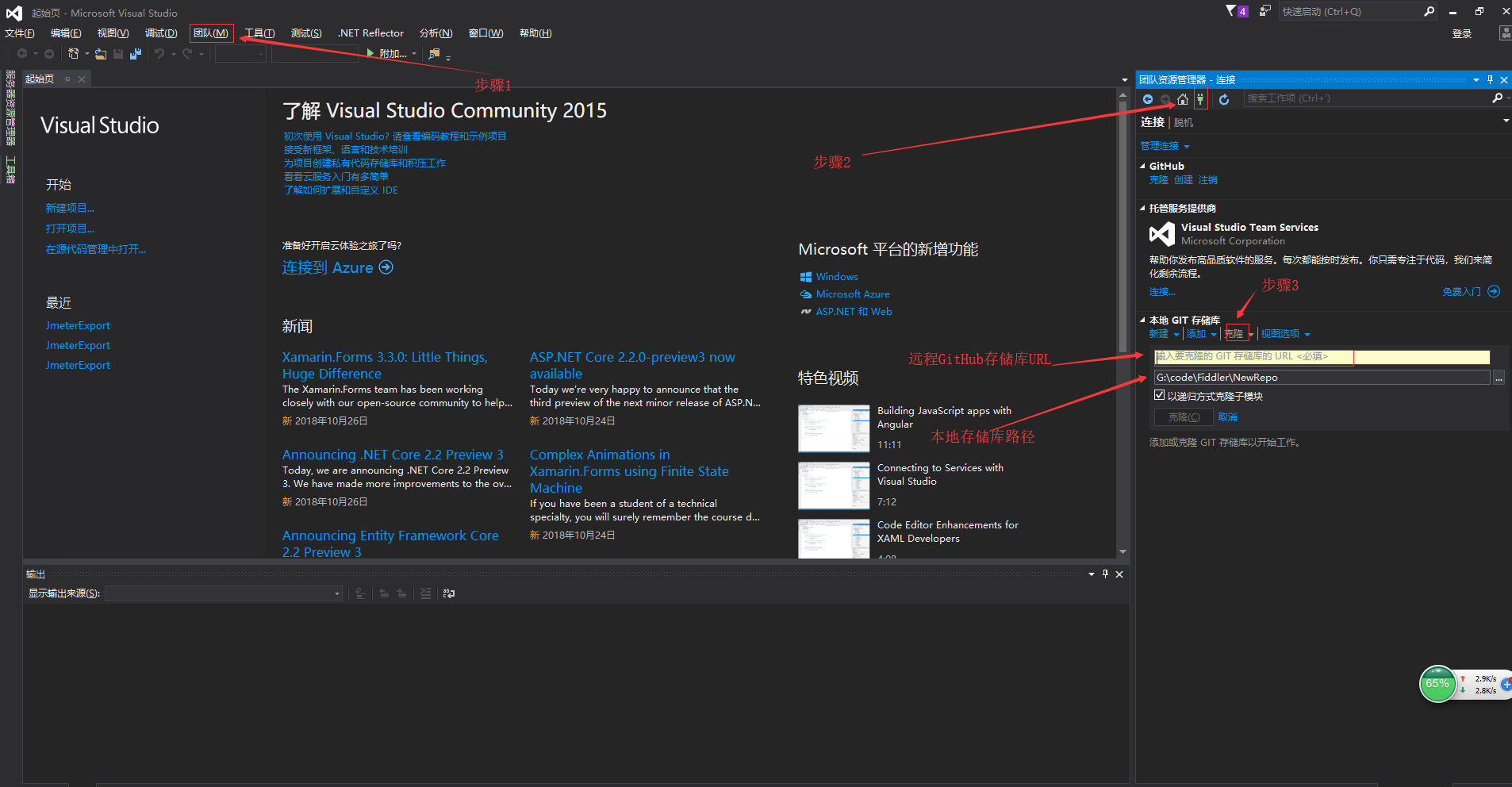
步骤2、信息填写完后,点击【克隆】按钮,如图所示表示克隆成功
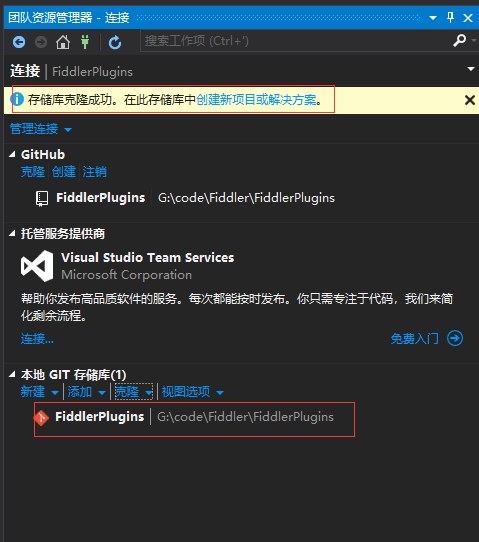
步骤3、创建新项目或者解决方案或者将现有的解决方案拷贝到存储库路径下打开
步骤4、进入【工具栏】-【团队】-【管理连接】-【主页】,点击【更改】按钮,如下图:
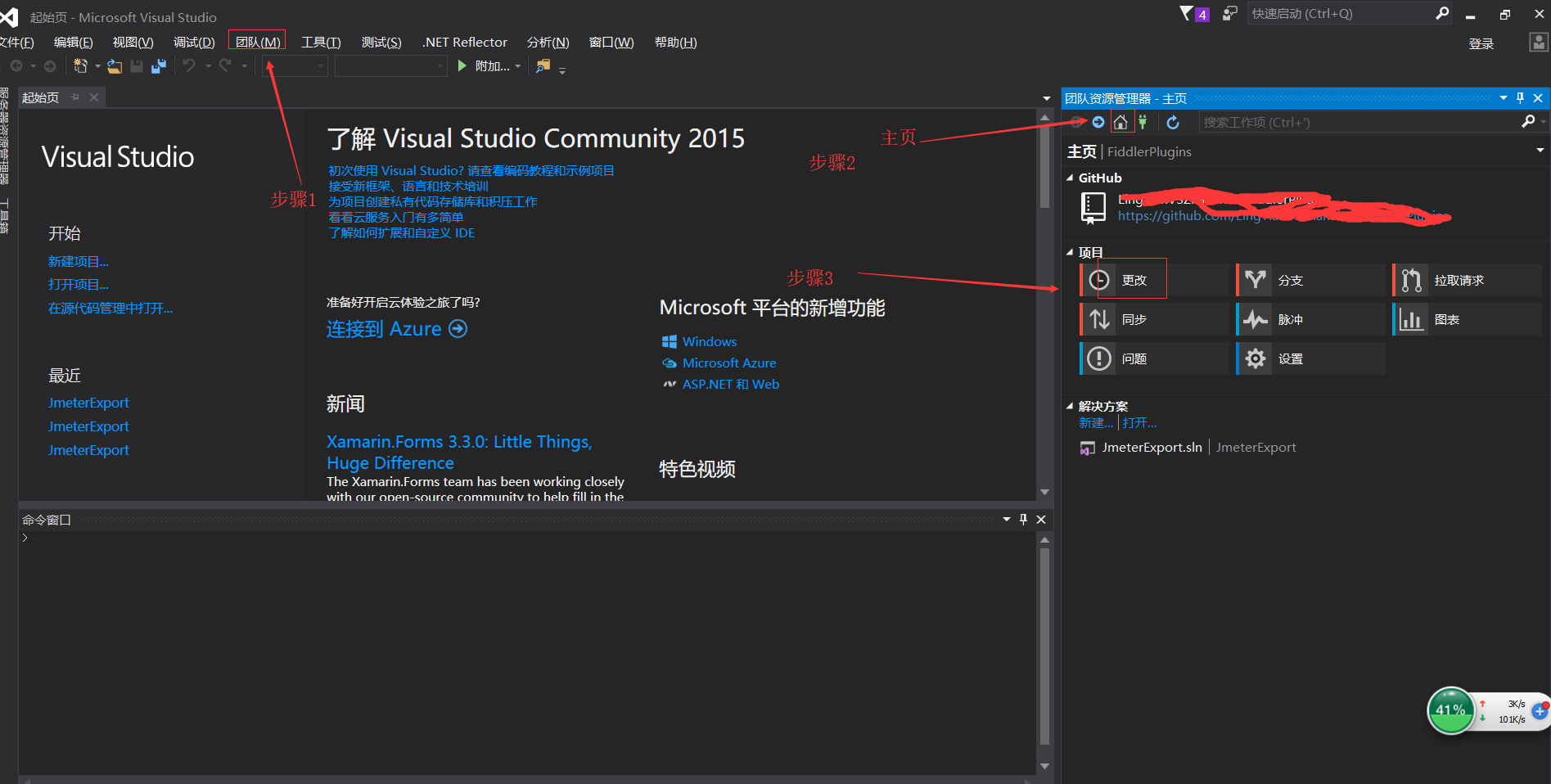
步骤5、填写提交log后,点击【全部提交】按钮,如下图:
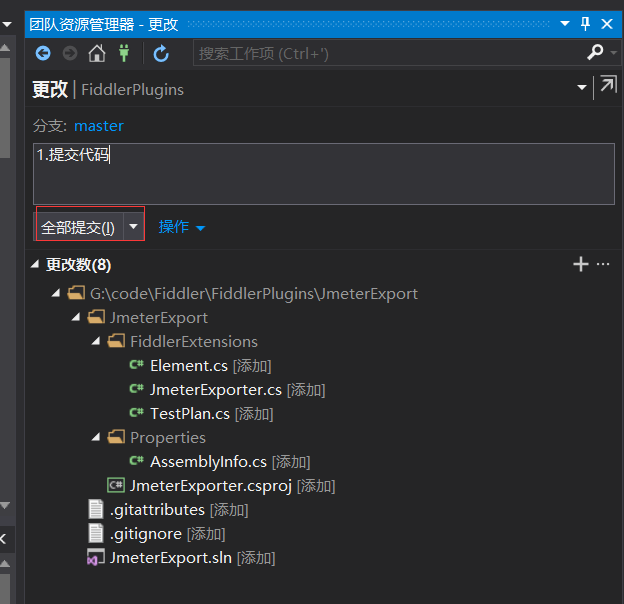
步骤6、提交本地库成功,点击【同步】按钮,如下图:
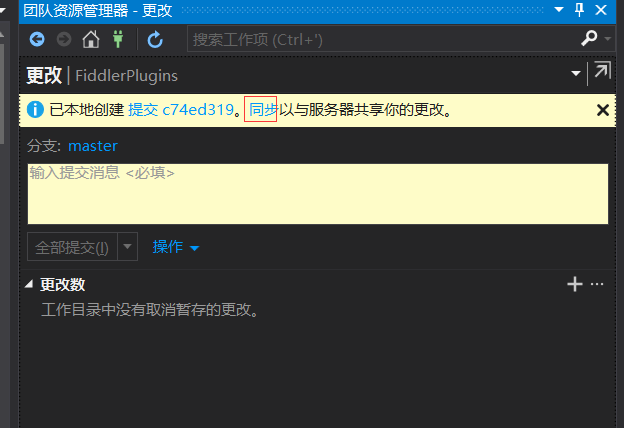
步骤7、在同步页面点击【推送】按钮,将本地库代码推送到远程代码库,如下图:
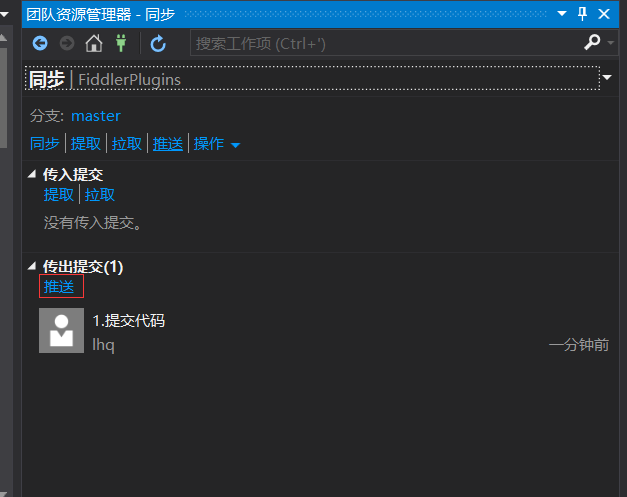
步骤8、如下图所示,表示推送成功。
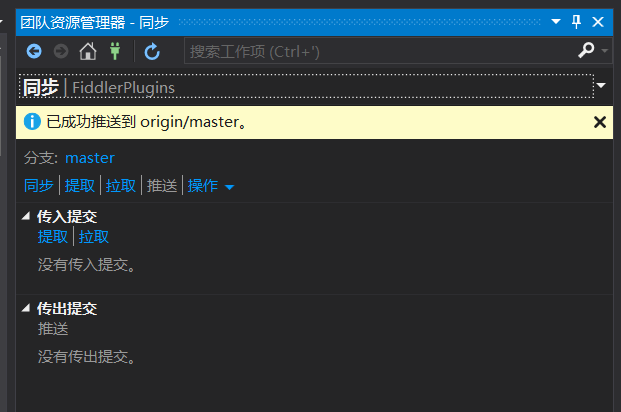
遇到问题:
Q:本地Git配置SSH KEY时,将分支发布到远程存储库时遇到错误: 响应状态代码不指示成功: 403 (Forbidden)。
R:Visual Studio 2015的版本中集成的Git不支持SSH协议
S:使用【GitHub Extension For Visual Studio】插件
四、【GitHub Extension For Visual Studio】插件的安装和使用
1.进入【工具栏】-【工具】-【扩展和更新】安装 【GitHub Extension For Visual Studio】插件,如下图所示:
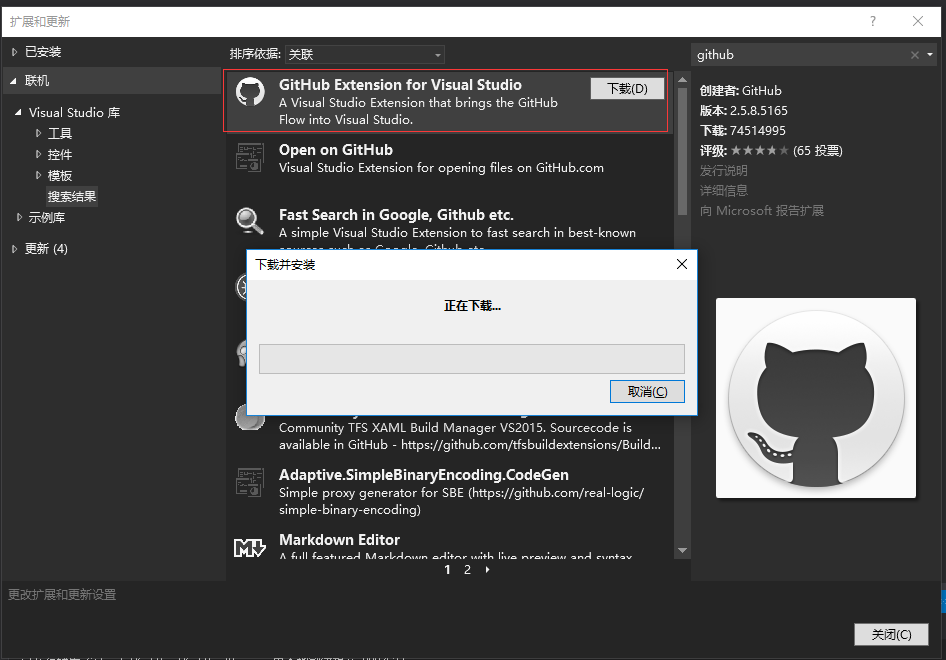
2.【GitHub Extension For Visual Studio】安装成功如下图:
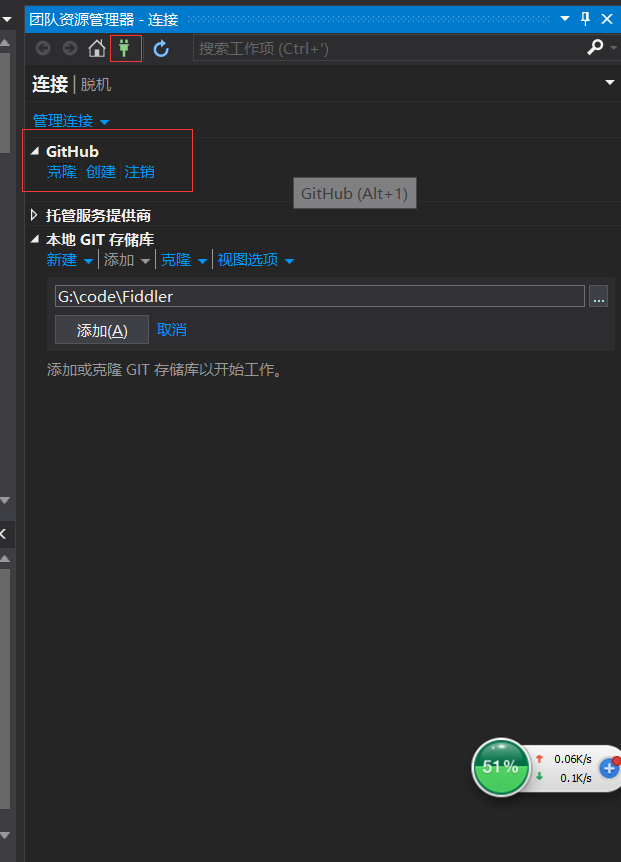
3.点击【克隆】按钮,弹出GitHub信息输入对话框,如下图:
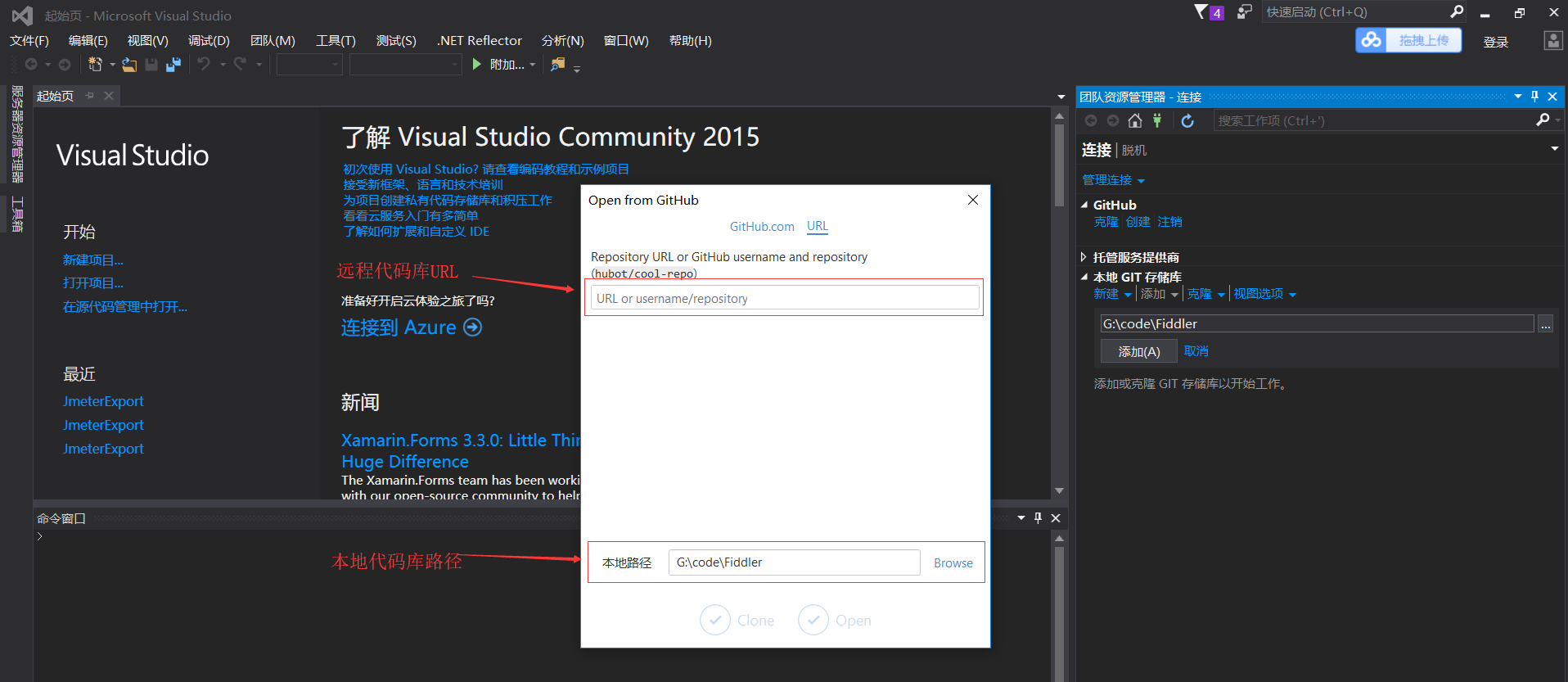
4.输入相关信息后点击【Clone】按钮,如下图所示表示克隆成功
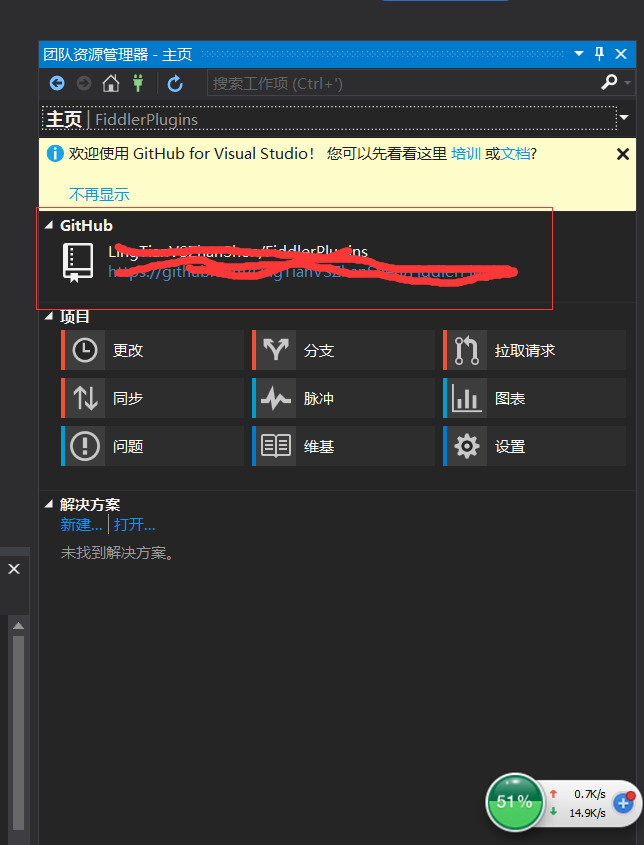
5.创建新项目或者解决方案或者将现有的解决方案拷贝到存储库路径下打开
6.进入【工具栏】-【团队】-【管理连接】-【主页】,点击【更改】按钮,如下图:
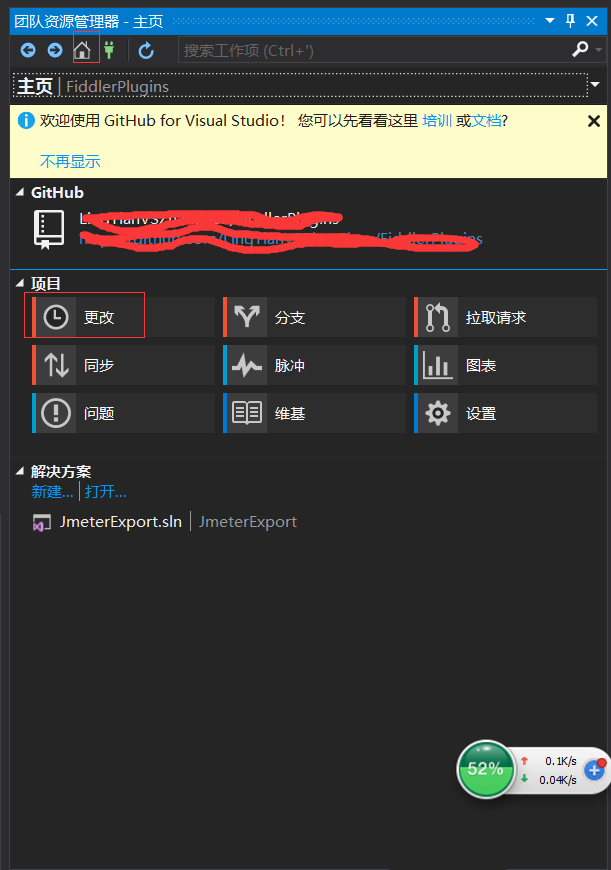
步骤7、填写提交log后,点击【全部提交】按钮,如下图:
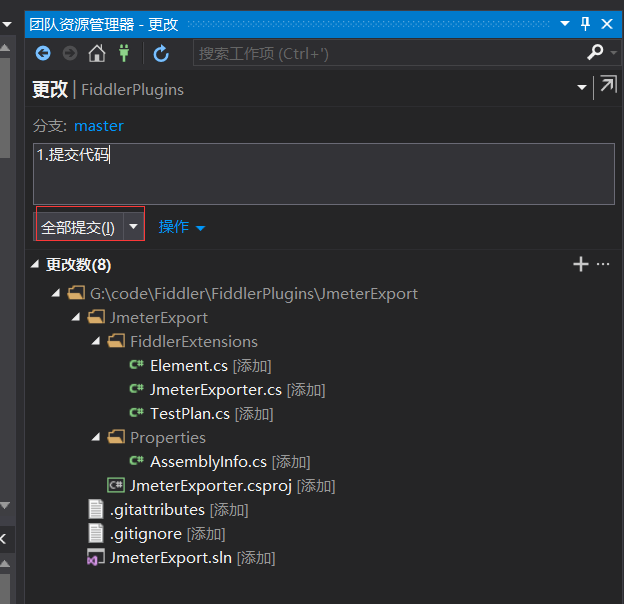
步骤8、提交本地库成功,点击【同步】按钮,如下图:
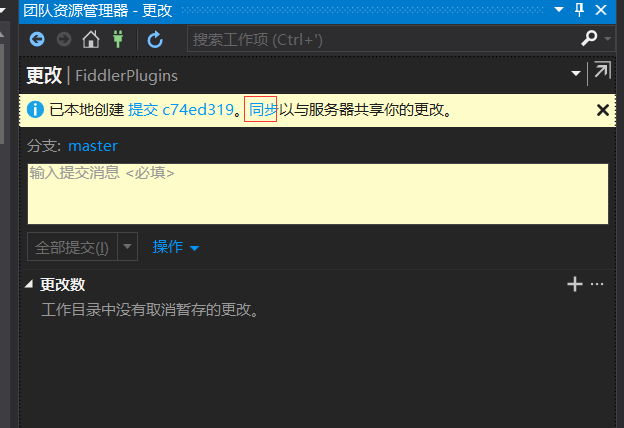
步骤9、在同步页面点击【推送】按钮,将本地库代码推送到远程代码库,如下图:

步骤10、如下图所示,表示推送成功。
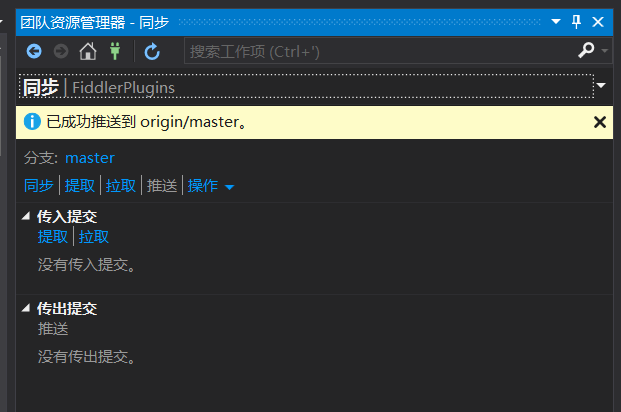






















 2754
2754











 被折叠的 条评论
为什么被折叠?
被折叠的 条评论
为什么被折叠?








